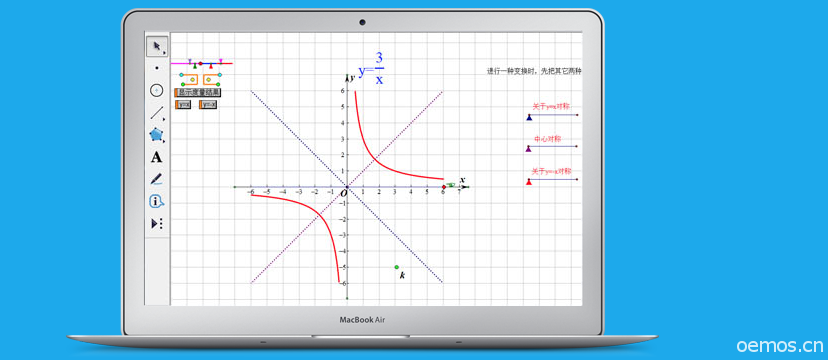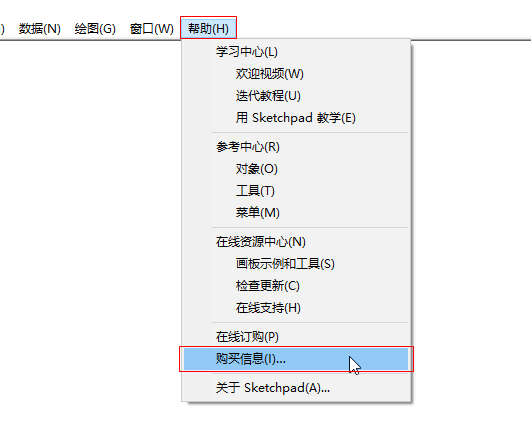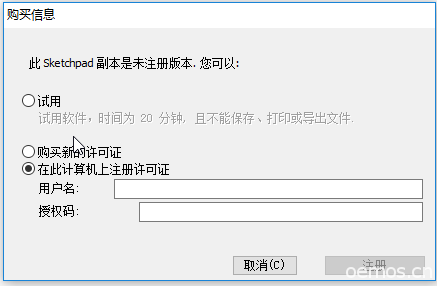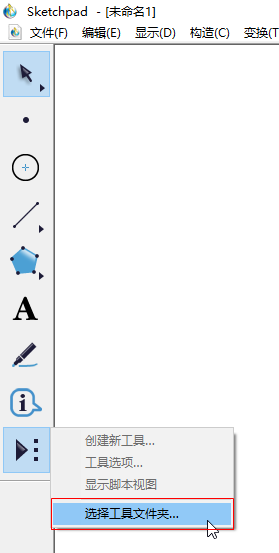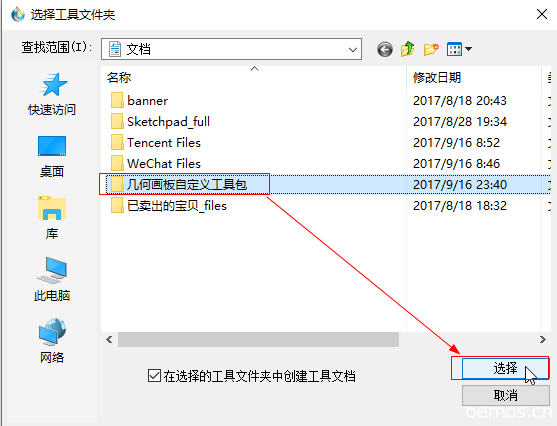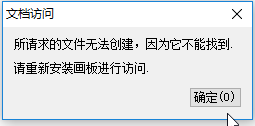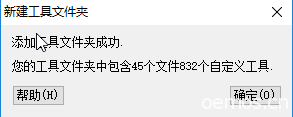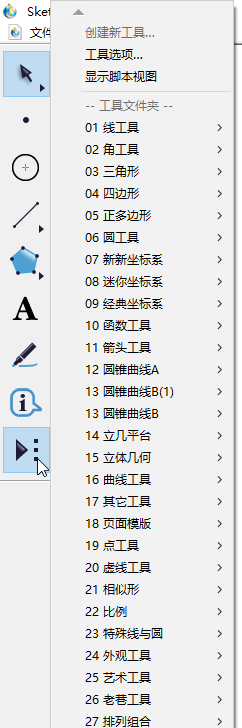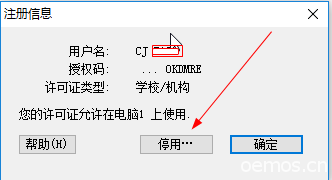接下来主要讲解以下几方面:
1. 如何安装几何画板
2. 如何激活几何画板
3. 如何导入自定义工具包
4. 如何使用课件
5. 如何停用授权(用于重装系统或换电脑)
1.如何安装几何画板:
几何画板有分试用版和正式版,试用版输入授权码的选项为灰色的,不可用。如下图:
请卸载到邮件附件里下载正式版安装程序。安装过程非常简单,一直下一步即可。
2.如何激活几何画板:
安装成功几何画板以后,打开软件,会自动弹出注册窗口。如果错过这个窗口,请从帮助菜单下面的“购买信息”调出注册窗口。
填上邮件里的用户名和授权码,建议复制上去不容易出错。
点注册,注册窗口消失,完成注册。
3. 如何导入自定义工具包
将邮件附件里的自定义工具包下载到本地电脑上,然后解压开。
点击几何画板左侧工具栏最后一个“选择工具文件夹”,如图:
浏览到刚解开的工具包文件夹,点“选择”,如图:
接下来会弹出一个警告窗口,直接点确定,不用理会。如图:
确定以后,过几秒会弹出导入成功的提示,如图:
再次回到左侧工具栏点开最下面一个按钮,会发现多出来很多工具可以使用。这样自定义工具就导入成功了。如图:
注意:
1.自定义按钮,不是用点的,要用鼠标左键按住,才会弹出自定义工具箱。
2.如果发现导入的工具包不见了,说明你的工具包文件夹移动了位置。请重新导入。
4. 如何使用课件
这个比较简单,从邮件附件里下载并解压课件,直接双击打开课件即可。
5. 如何停用授权
这个功能主要用于重装系统或换电脑使用几何画板,在重装系统之前一定要右击程序图标以管理员身份运行,然后从帮助菜单下面的购买信息去停用这台电脑的授权,释放出来授权码。否则会造成授权码的丢失。
停用的时候需要输入你的授权码。
停用时必须联网操作。
停用成功以后便可以重装系统或直接到另一台使用授权码激活软件了。
Windows版下载地址
MAC版下载地址
淘宝购买
京东购买
- 本文固定链接: http://www.oemos.cn/jihuo.html
- 转载请注明: admin 于 Parallels Desktop for Mac 发表